Récemment, lors d'une fête, j'ai découvert la fonctionnalité de session de groupe Spotify. C'est une fonctionnalité assez nouvelle mais excellente qui permet à tout le monde d'écouter la même liste de lecture simultanément.
J'ai essayé de l'utiliser à nouveau chez moi, mais j'ai rencontré quelques problèmes avec la fonction de session de groupe, qui devaient être corrigés.
Après avoir consulté les forums d'assistance client de Spotify et d'autres forums d'utilisateurs, j'ai pu identifier quelques problèmes qui auraient pu causer le problème.
Si les sessions de groupe Spotify ne fonctionnent pas, vous devez forcer la fermeture de l'application Spotify et effacer les fichiers de cache Spotify de votre téléphone. Vous devrez peut-être également supprimer et réinstaller l'application.
J'ai également répertorié quelques alternatives à Spotify plus loin dans l'article que vous pouvez consulter.
Choses à garder à l'esprit
Pour améliorer l'expérience utilisateur, Spotify a développé une nouvelle fonctionnalité, les sessions de groupe.
Mais seuls les utilisateurs Premium de Spotify peuvent utiliser cette fonctionnalité.
La session de groupe Spotify est un excellent complément, mais comme il s'agit d'une nouvelle fonctionnalité, de nombreux utilisateurs ont signalé qu'elle devait être corrigée.
Cela peut se produire pour diverses raisons, telles que des problèmes avec la version du logiciel de l'application, une mauvaise connectivité Internet, des bogues et des problèmes d'application, un faible stockage sur votre téléphone, etc.
Alors, essayez de mettre à jour l'application et assurez-vous d'avoir une connexion Internet correcte avant de continuer.
Comment réparer la session de groupe Spotify ne fonctionne pas
Comme mentionné ci-dessus, la fonctionnalité de session de groupe ne peut fonctionner que pour quelques raisons, nous devons donc essayer plusieurs façons de la résoudre.
Il serait préférable que vous essayiez ces étapes dans l'ordre mentionné pour obtenir les meilleurs résultats.
Avoir la même version sur tous les appareils


Pour utiliser la fonction de session Spotify Group sur plusieurs téléphones, vous devez vous assurer que tous les téléphones disposent de la dernière version de l'application.
S'il existe différentes versions de Spotify, vous ne pourrez pas rejoindre ou créer des sessions de groupe.
Pour mettre à jour Spotify, vous devez -
- Accédez au Play Store ou à l'App Store.
- Recherchez Spotify dans la barre de recherche.
- Recherchez et cliquez sur l'application Spotify.
- Sélectionnez l'option Mettre à jour.
Forcer la fermeture de l'application Spotify
Forcer la fermeture de Spotify aide à résoudre les bugs et problèmes mineurs de l'application. Vous devez fermer et rouvrir l'application.
Suivez ces étapes:
Android
- Ouvrez les paramètres sur votre téléphone Android.
- Cliquez sur le menu Applications et notifications.
- Recherchez et cliquez sur l'application Spotify dans la liste des applications.
- Sélectionnez l'option Forcer l'arrêt.
iOS
- Appuyez deux fois sur le bouton Accueil et vous verrez les applications d'arrière-plan.
- Si votre appareil iOS dispose de la fonctionnalité Face ID, faites glisser la barre d'accueil vers le haut et vous verrez les applications d'arrière-plan.
- Recherchez et cliquez sur l'application Spotify à partir de diverses applications sur votre téléphone.
- Tenez l'application et balayez vers le haut pour forcer la fermeture de Spotify.
Effacer les fichiers de cache sur Spotify
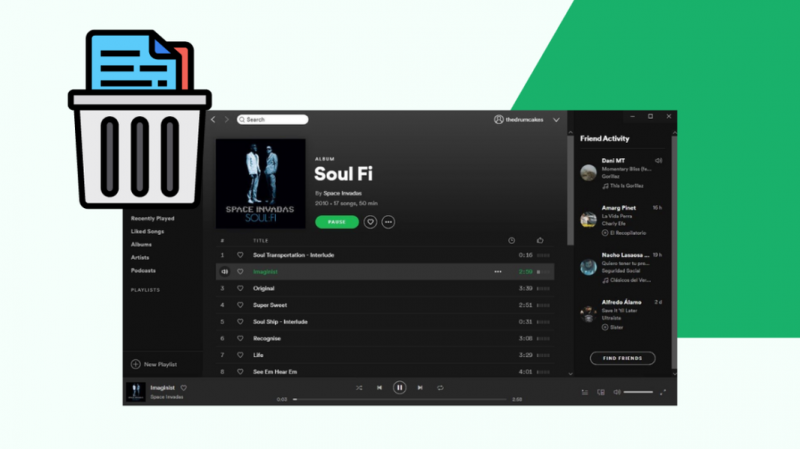
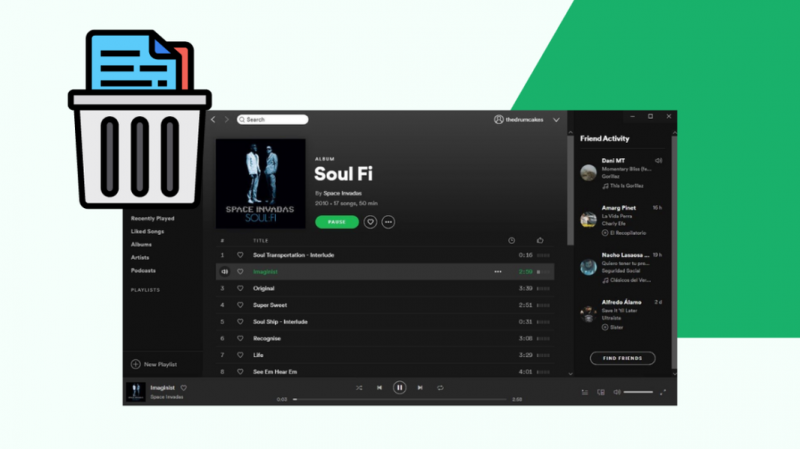
Les fichiers de cache sont des fichiers temporaires stockés et utilisés par les applications pour fonctionner sur votre téléphone.
Ces fichiers s'accumulent parfois dans votre téléphone et peuvent empêcher certaines fonctionnalités de l'application de fonctionner.
Vous devez régulièrement supprimer les fichiers de cache pour libérer de l'espace sur votre téléphone. Pour supprimer les fichiers en cache :
Android
- Appuyez et maintenez sur l'application Spotify.
- Sélectionnez l'option Informations sur l'application dans le menu.
- Appuyez sur Stockage et Cache.
- Sélectionnez l'invite Vider le cache.
iOS
- Accédez à l'application Spotify.
- Ouvrez les paramètres de l'application.
- Appuyez sur l'option Stockage.
- Sélectionnez l'onglet Supprimer le cache.
Réinstaller l'application Spotify
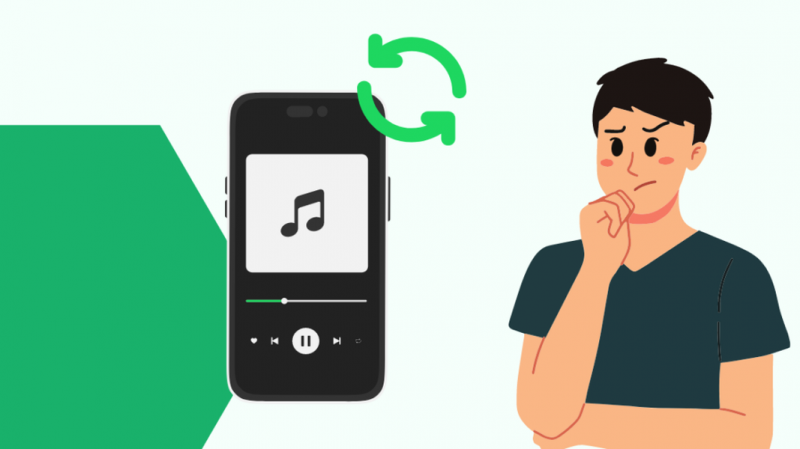
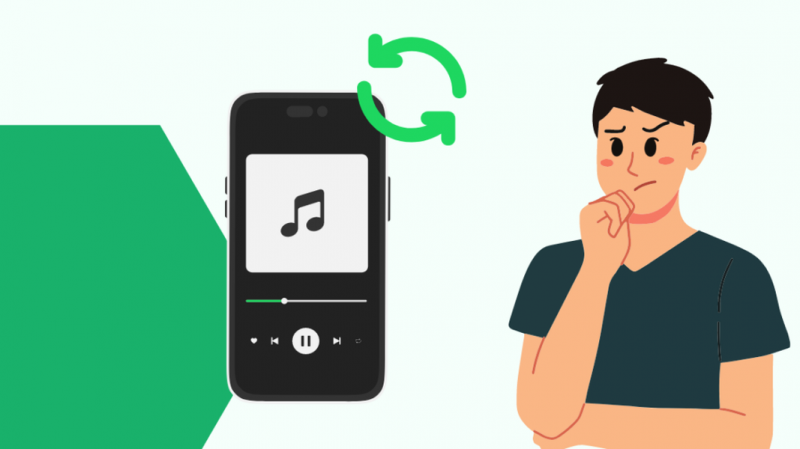
La réinstallation de Spotify aidera à résoudre les problèmes mineurs de l'application. La réinstallation mettra également automatiquement à jour l'application ; s'il y avait des défauts dans la version précédente, ils seraient également résolus.
Android
- Recherchez et maintenez l'application Spotify.
- Sélectionnez l'option Désinstaller.
- Cliquez sur Confirmer.
- Redémarrez votre téléphone.
- Accédez au Play Store.
- Remplissez Spotify dans la barre de recherche.
- Cliquez sur Installer.
iOS
- Recherchez et maintenez l'application Spotify.
- Appuyez sur le symbole Croix.
- Choisissez de confirmer à l'invite.
- Accédez à l'App Store.
- Remplissez Spotify dans la barre de recherche.
- Tapez sur Installer.
Alternative à la session de groupe Spotify
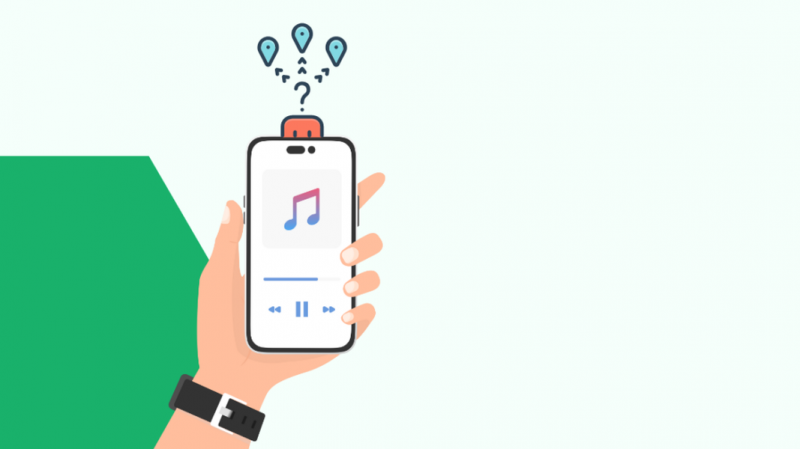
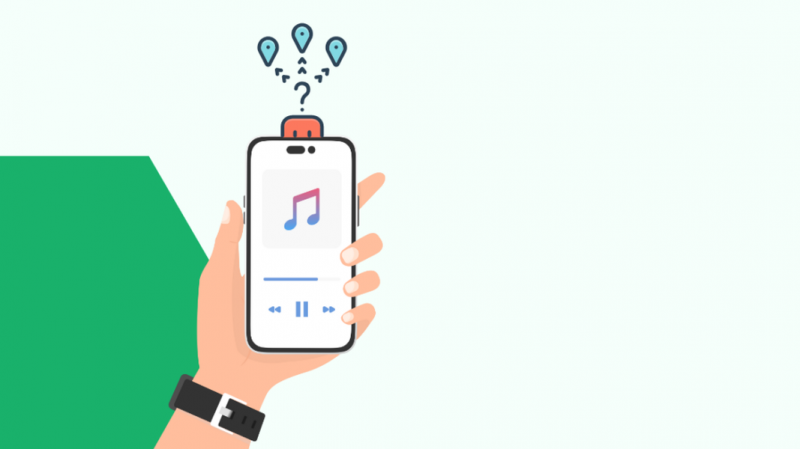
Supposons que vous ne puissiez pas résoudre le problème avec les sessions de groupe Spotify et que vous recherchiez des alternatives. Dans ce cas, les applications répertoriées ci-dessous valent la peine d'être vérifiées.
Il est important de noter que certaines de ces applications s'intègrent à Spotify pour proposer des sessions de groupe.
AmpMe
AmpMe a été conçu pour connecter de nombreux téléphones ou appareils pour jouer de la musique à haute voix au cas où un haut-parleur externe ne serait pas disponible.
Mais maintenant, l'application est mise à jour et permet jusqu'à 8 utilisateurs de créer un groupe et d'écouter de la musique lors d'un appel vidéo.
AmpMe est gratuit, mais la fonction d'appel vidéo n'est disponible qu'avec sa version premium.
Cela vous coûte 5 $ par semaine ou 10 $ par mois. Vous pouvez écouter des chansons téléchargées sur YouTube, SoundCloud et même Spotify avec sa version premium.
Délirer
Rave est l'une des applications d'écoute de session de groupe les plus populaires. Il vous permet d'écouter et de regarder à partir de diverses applications, notamment YouTube, Amazon Prime et Netflix.
L'application permet aux participants de se connecter avec leurs amis via des textes et des messages vocaux.
L'application est gratuite à télécharger et à utiliser, mais elle est financée par la publicité. Une version premium et sans publicité vous coûte 13,20 $ pour 1 an.
NE PAS
JQBX est destiné aux utilisateurs qui aiment être l'hôte ou, plus précisément, le DJ de la fête.
Cette application vous permet de créer des salles publiques ou privées où des étrangers ou vos amis peuvent se joindre.
Mais cette application ne fonctionne qu'avec Spotify premium. Il ne prend en charge aucune autre application ou plate-forme de diffusion de musique.
Juke-box
Jukebox est l'alternative la plus simple pour les sessions Spotify Group. C'est une application gratuite que vous pouvez utiliser pour regarder des vidéos ou écouter des chansons avec vos amis.
Vous pouvez rejoindre un groupe public ou créer un groupe privé avec vos amis. Jukebox ne fonctionne qu'avec Youtube.
Dernières pensées
Les sessions de groupe Spotify sont un excellent nouvel ajout à la liste croissante des fonctionnalités.
Comme expliqué ci-dessus, étant une nouvelle fonctionnalité, elle présente des problèmes que Spotify résoudra sûrement avec de nouvelles mises à jour.


Vous devez suivre les mesures susmentionnées pour corriger l'erreur de session de groupe Spotify.
Cependant, supposons que vous ayez essayé toutes les mesures et que vous ne puissiez toujours pas utiliser la fonction de session de groupe. Dans ce cas, vous devrez contacter Spotify Support .
Vous pouvez également profiter de la lecture
- Impossible de lier Spotify à Google Home : comment réparer en quelques secondes
- Comment voir qui a aimé votre liste de lecture sur Spotify : nous avons fait la recherche
Questions fréquemment posées
La session de groupe Spotify est-elle uniquement réservée aux premium ?
La session Spotify Group n'est disponible que pour les utilisateurs Premium.
Comment activer la session de groupe Spotify ?
Accédez à l'application Spotify sur votre téléphone pour activer une session Spotify. Sélectionnez le menu Connect Page et appuyez sur l'option Spotify Session.
L'option de chat est-elle disponible sur Spotify Group Session ?
Les utilisateurs ne peuvent pas discuter avec d'autres participants dans une session de groupe Spotify. Pour discuter, ils auront besoin d'une application tierce.
